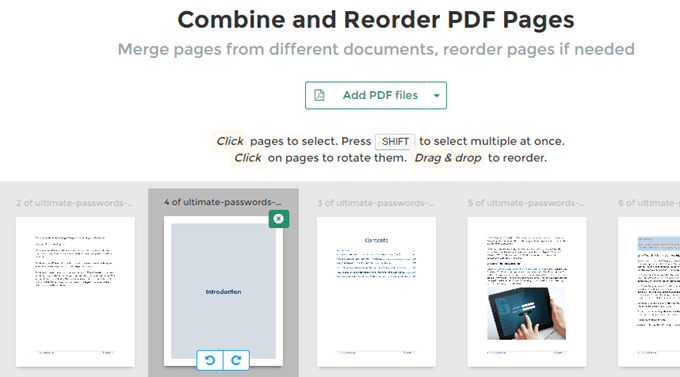En algún momento u otro, probablemente han tenido que editar un archivo PDF por la mudanza de las páginas, la eliminación de una página o la extracción de una página o conjunto de páginas en un archivo PDF independiente. Recientemente, he tenido que cambiar el orden de un par de páginas de PDF y extraer un conjunto diferente de las páginas en un archivo PDF independiente.
En este artículo, voy a hablar acerca de cómo usted puede hacer esto utilizando Adobe Acrobat Standard o Pro CC. También voy a mencionar algunas de las herramientas libres que puede utilizar para reorganizar y extraer páginas PDF en caso de que usted no tiene el programa Adobe Acrobat.
También, asegúrese de echa un vistazo a mis otros artículos que hablar
extraer imágenes de archivos PDF,
la búsqueda para el texto a través de múltiples archivos PDF,
extraer texto de archivos Pdfy
cómo reducir el tamaño de un archivo PDF.
Mover las Páginas en PDF Alrededor de
La versión más reciente de Adobe Acrobat Standard o Pro hace que sea muy fácil para reorganizar el orden de las páginas en un archivo PDF. En primer lugar, abra el archivo PDF y, a continuación, haga clic en
Herramientas.
en Crear y Editar, podrás ver el
Organizar las Páginasbotón. A continuación, podrás ver una pequeña imagen en miniatura de todas las páginas en el archivo PDF.
Para rotar una página, simplemente haga clic en la izquierda o a la derecha gire el botón. Eliminación de una página es tan fácil como hacer clic en el icono de la papelera para esa página. Ahora, para pasar de una página o reordenar las páginas en PDF, simplemente haga clic y arrastre una página a la nueva ubicación. Verás vertical de color azul de la barra aparece cuando la página se ha caído.
Eso es todo lo que hay que mover las páginas en el PDF. En esta pantalla, también puede reemplazar las páginas en PDF con otra página desde un archivo PDF, dividir el archivo PDF o insertar un archivo PDF en cualquier lugar en el documento actual.
Si usted no tiene una suscripción a Adobe Acrobat Standard o Pro, usted puede utilizar un
herramienta onlinede una empresa llamada Sejda. Simplemente haga clic en Cargar archivos PDF y ya está bueno para ir. La interfaz es muy similar a la de Adobe Acrobat. La única limitación es que el archivo no puede ser de más de 50 páginas o 50 MB de tamaño, pero es un muy generoso límite.
Extraer Páginas de un Archivo PDF
En la misma pantalla como en el anterior, también podemos extraer páginas del archivo PDF. Si hace clic en el
Extraerbotón en la barra de menú, verás otro sub-menú aparecen con un par de opciones.
en Primer lugar, usted va a querer para seleccionar las páginas en el archivo PDF que desea extraer. Para seleccionar más de una página, mantenga pulsadas las teclas MAYÚS o CTRL. CAMBIO seleccionar varias páginas en orden consecutivo, mientras que CTRL le permitirá escoger las páginas desde cualquier lugar en el documento.
una Vez que haya seleccionado los archivos, usted puede comprobar
Eliminar Páginas después de la extracción deo
Extraer páginas como archivos separados. Si usted no marca ninguna opción, las páginas seleccionadas serán extraídos en un único archivo PDF y las páginas permanecerán en el archivo original.
Si usted echa tanto, las páginas serán eliminados a partir del archivo original, y cada página se guarda como un archivo PDF independiente.
de Nuevo, si usted necesita para hacer esto de forma gratuita, usted puede volver a utilizar el Sejda sitio web, pero esta vez utilice su
extraer herramienta de PDF. Seleccione las páginas con sólo hacer clic en ellos o usando la tecla MAYÚS y, a continuación, haga clic en el
Extraer Páginasbotón.
El límite de esta herramienta es de hasta 200 páginas por archivo PDF o 50 MB de tamaño. Es casi el mismo como Adobe Acrobat, pero no te da la opción de guardar cada página como un archivo PDF independiente. También puede seleccionar todos los impares o incluso todas las páginas.
Extracción de páginas y reordenar páginas en un archivo PDF son dos tareas comunes que esperemos que ahora serán capaces de hacer rápidamente el uso de las herramientas mencionadas anteriormente. Si usted tiene alguna pregunta, siéntase libre de comentar. ¡A disfrutar!